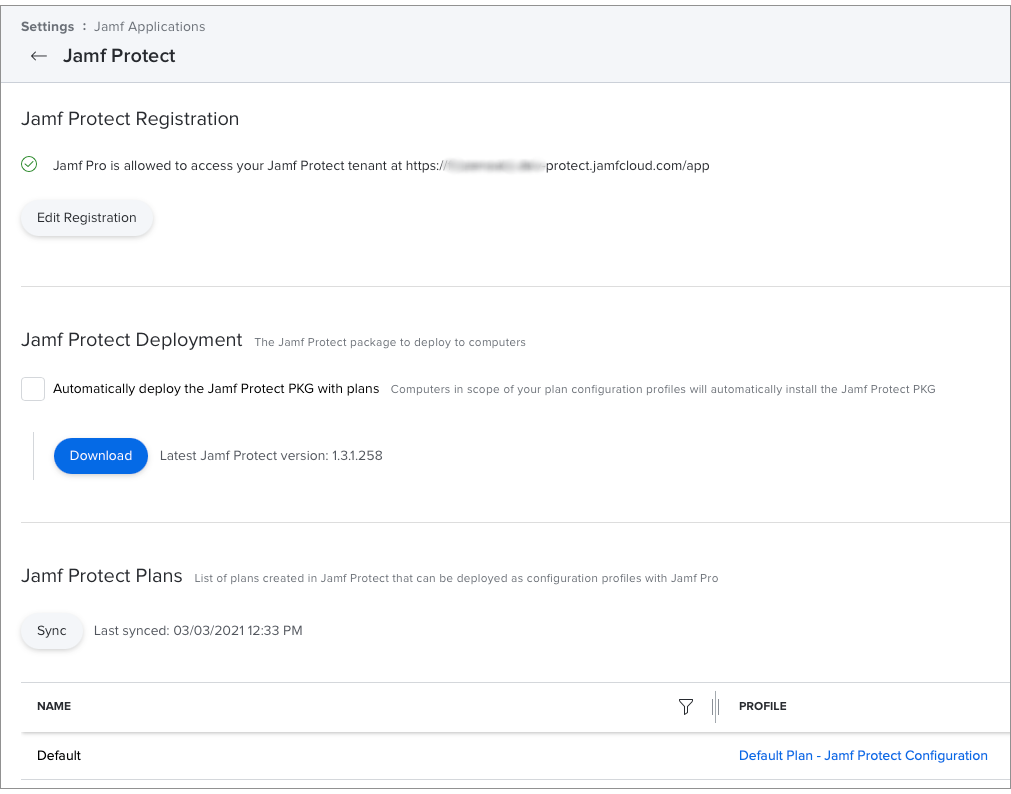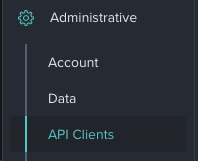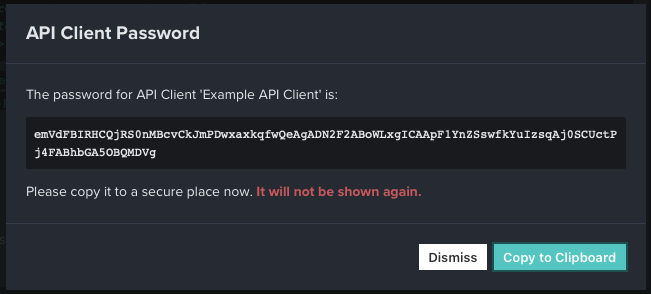Jamf Pro との Jamf Protect 統合
Jamf Pro を Jamf Protect テナントと統合するには、下記を実行します。
Jamf Protect で API クライアントを作成します。
Jamf Pro に必要な設定やエンドポイント情報を生成するための API クライアントを作成します。- Jamf Pro と Jamf Protect 間の安全な接続を確立するために、Jamf Protect テナントを登録します。
この統合の詳細については、本ガイドの 概要 のセクションを参照してください。
Jamf Protect に API クライアントを作成する
Jamf Protect API とのインタラクションを行う前に、Jamf Protect に API クライアントを作成する必要があります。API クライアントを作成すると、クライアント ID や API クライアントのパスワードなど、構成およびエンドポイントの情報が生成され、これらの情報は下記のために使用されます。
-
アクセストークンの取得
-
Jamf Pro での Jamf Protect テナントの登録。
最大 5 つの API クライアントを Jamf Protect に作成できます。
API クライアントの構成およびエンドポイントの情報が表示されます。
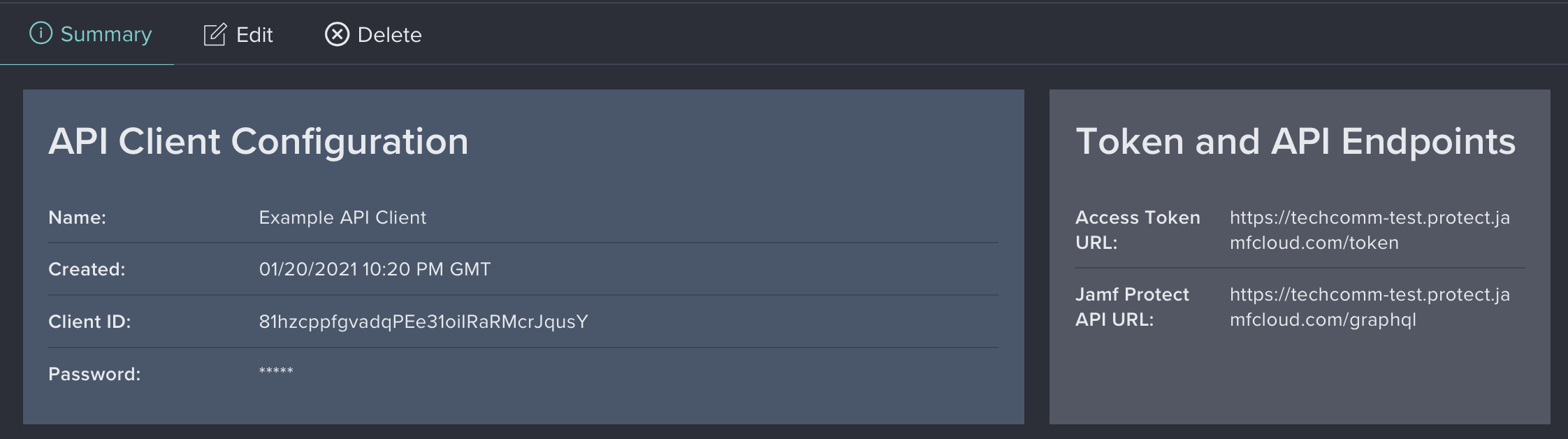
API クライアントを使用して Jamf Pro との統合や Altair GraphQL クライアントアプリケーションテストを行う場合は、API Client Configuration (API クライアント設定) ペインにクライアント IDを、Token and API Endpoints (トークンとAPIエンドポイント) ペインに Jamf Protect API の URL をそれぞれコピーしてください。
Jamf Pro テナントに Jamf Protect を登録する
Jamf Pro と Jamf Protect 間の安全な接続を確立するために、Jamf Protect テナントを登録します。
-
クラウド接続サービスの有効化
手順については、Jamf Pro 管理者ガイドのクラウドサービス接続を参照してください。
-
Jamf Protect から作成された API クライアント
- Jamf Pro で、ページの右上隅の Settings (設定)
 をクリックします。
をクリックします。 - Jamf Applications (Jamf アプリケーション) をクリックします。
- Jamf Protect
 をクリックします。
をクリックします。 - Begin Registration (登録を開始する) をクリックします。
- Jamf Protect API エンドポイントを Jamf Protect API URL フィールドに入力します。
- お使いの API クライアント構成情報を Client ID (クライアント ID) および Password (パスワード) の各フィールドに入力します。
- Register (登録) をクリックします。
Jamf Protect テナントが Jamf Pro インスタンスに統合され、パッケージのダウンロードおよび Plan のリストが表示されます。